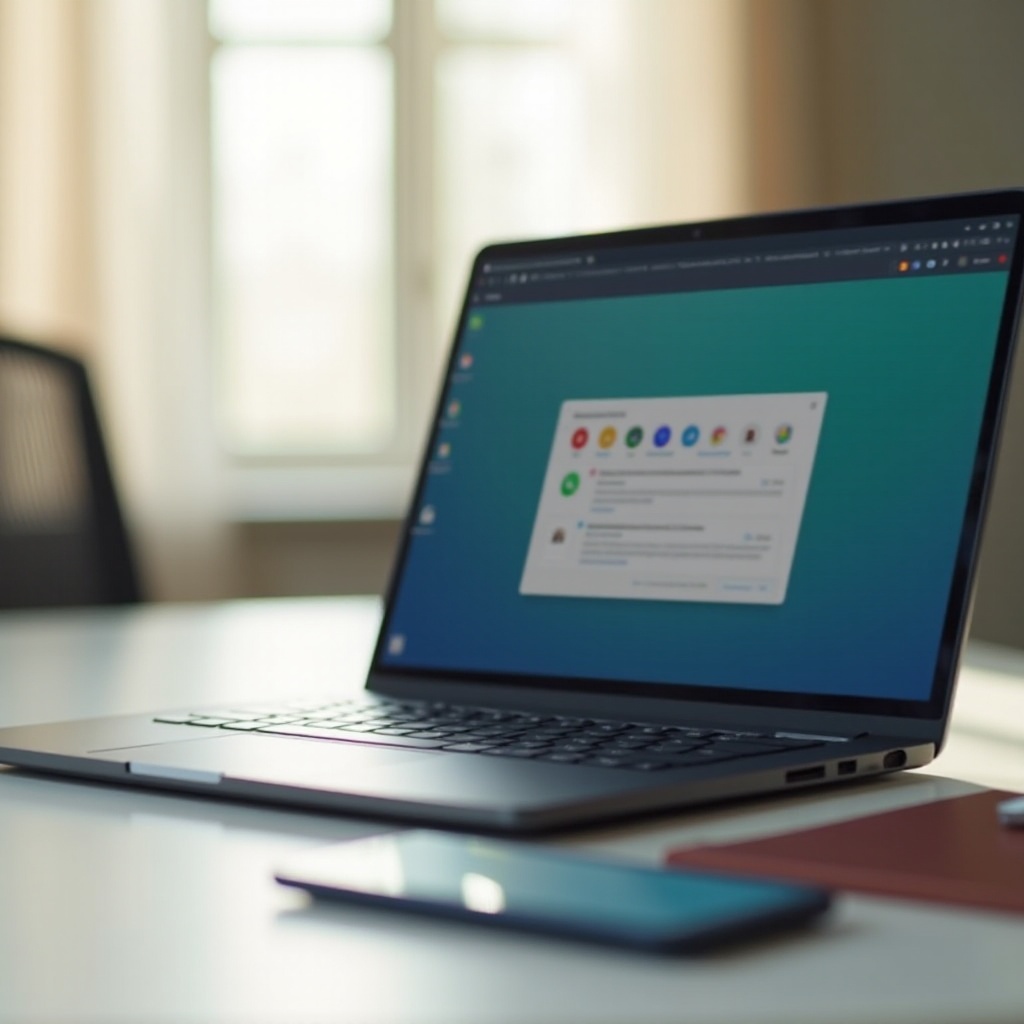紹介
最新のゲームをダウンロードして楽しみたい場合、Nintendo Switchのストレージ制限を乗り越えるのは挑戦となることがあります。限られた内部ストレージの中で、効率的にスペースを管理する方法を学ぶことは重要です。この包括的なガイドでは、Nintendo Switchのスペースをクリアし最適化するための実践的な戦略を紹介します。これにより、大好きなゲームやアプリを常にインストールできるようになります。ゲーム体験を損なうことなくコンソールのストレージ容量を増やす方法を一緒に発見しましょう。より広々としたSwitchへの旅を始めましょう!

Nintendo Switchのストレージを理解する
ゲーマーの間で人気のあるNintendo Switchは、限られた内部ストレージを備えており、2つの主要なモデルがあります:オリジナルSwitchとSwitch Liteはそれぞれ32GB、OLEDモデルはシステムファイルにある程度依存して64GBを提供します。これらの制約から、効率的なストレージ管理の必要性が浮き彫りになります。
Switchの外部ストレージ拡張をサポートするおかげで、柔軟なデータ処理の世界が待っています。以下のセクションでは、コンソールのスペースを効果的に最大化するためのターゲットメソッドを紹介します。

方法1:使用されていないゲームやアプリを評価して削除する
ゲームやアプリケーションは、すぐにSwitchの限られた容量を散らかすことがあります。このスペースを管理するための重要なステップは、インストール済みのコンテンツを評価し、不要なものを削除することです。
- ストレージ設定にアクセスする: システム設定 > データ管理に移動します。各ゲームやアプリケーションのスペース使用量に関する詳細情報が表示されます。
- 未使用のソフトウェアをチェックする: ライブラリを確認し、最近アクセスされていないゲームやアプリを見つけましょう。これを削除してスペースを取り戻すことを優先します。
- 不要なソフトウェアを削除する: 不要なゲームまたはアプリを選択し、+ボタンを押して「ソフトウェア管理」を選びます。「ソフトウェアを削除」を選択します。セーブデータは、別途指定しない限り、安全に保持されます。
不要なソフトウェアを削除することで、新しいダウンロードやアップデートのスペースを作るだけでなく、今後のストレージ戦術の基盤を築くことができます。
方法2:スクリーンショットとビデオを管理・整理する
スクリーンショットとビデオクリップは、静かに大量のストレージを占有することがあります。定期的にメディアを監視することで、かなりのスペースを取り戻すことができます。
- コンテンツライブラリを探索する: メイン画面からアルバムを訪れ、保存されているメディアを確認します。
- 不要なファイルを特定する: もう必要のない画像や録画を選択します。
- ファイルの削除を実行する: 複数のファイルを同時に選択するオプションを使用し、+ボタンを押して「削除」を選び、まとめて削除します。
さらに、必要なメディアをクラウドストレージやコンピュータに移して保持することを考慮しましょう。メディアコンテンツを整理したら、クラウドを使ってゲームデータを保護する方法を見てみましょう。
方法3:データバックアップにクラウドセーブを活用する
Nintendoのクラウドセーブ機能は、ゲームの進行を安全に保ちながら、物理ストレージを解放します。これを有効にする方法は以下の通りです:
- Nintendo Switch Onlineに加入する: クラウドセーブを利用するにはこのサービスへの加入が必要です。
- セーブデータクラウドバックアップを有効にする: システム設定 > データ管理 > セーブデータクラウドでこのオプションを見つけます。
- 自動バックアップをオンにする: 自動バックアップが有効になっていることを確認します。この機能はインターネットに接続されているときに定期的に進行状況を保存します。
クラウドセーブは直接スペースを節約しませんが、ゲームをアンインストールしても進行状況を失う心配がない自由を提供します。このセットアップに続いて、microSDカードで物理的にストレージを拡張する方法を探ってみましょう。

方法4:microSDカードでストレージを拡張する
内部メモリが限界に達したとき、microSDカードを統合することは簡単で効率的な解決策を提供します。これにより、既存のコンテンツをアンインストールすることなく、より多くのゲームダウンロードやアップデートが可能になります。手順は次の通りです:
- 適切なmicroSDカードを選ぶ: microSDHCまたはmicroSDXCカードを選択しましょう。速度と効率のためにクラス10またはUHS-Iカードが推奨されます。
- microSDカードを挿入する: Switchをオフにし、キックスタンドやSwitch Liteの近くにあるカードスロットを開けてカードを挿入します。
- カードをフォーマットする: システム設定 > システム > フォーマットオプション > microSDカードをフォーマットして使用準備をしてください。
ストレージを拡張すると、大きなゲームコレクションを簡単に管理できます。次に、ストレージを最適な状態に維持するための重要なヒントをお伝えします。
最適なストレージを維持するための重要なヒント
Switchのストレージを維持するには継続的な注意が必要です。以下の積極的な実践方法を考慮しましょう:
- 定期的なチェック: ストレージ設定を定期的に確認し、差し迫ったストレージ問題を事前に解決します。
- ダウンロードの優先順位付け: 必要なゲームのみのダウンロードに焦点を当てるか、可能であれば物理コピーを購入することを検討します。
- 自動アップデートの制御: 現在プレイしていないゲームの自動アップデートを無効化して、アクティブに使用しているもののためのスペースを節約します。
これらの習慣を取り入れることで、ゲーム体験はスムーズで、ストレージの懸念から解放されます。このガイドを最終的な考えで締めくくりましょう。
結論
Nintendo Switchのストレージ管理は難しくないはずです。アイドル状態のアプリを削除し、メディアを体系的に整理し、クラウドセーブを活用し、microSDカードを拡張することで、コンソールは常に新しい冒険に備えることができます。これらの戦略を採用し、無用なストレージの問題に邪魔されないゲーム体験を保証しましょう。
よくある質問
Switchで何がスペースを使っているのか確認するにはどうすればいいですか?
「システム設定」>「データ管理」に移動します。ここで、ゲーム、アプリ、セーブデータによって使用されているスペースの内訳を確認できます。
ゲームを削除するとセーブデータも削除されますか?
いいえ、ゲームを削除してもセーブデータは消えません。セーブファイルは手動で削除または上書きしない限り残ります。
Nintendo Switchに最適なmicroSDカードの種類は何ですか?
少なくともClass 10またはUHS-I速度のmicroSDHCまたはmicroSDXCカードを選択すると最適なパフォーマンスが得られます。